Souhrn
Pokud nelze vytvořit naslouchání serveru Microsoft SQL Server 2012 AlwaysOn dostupnost skupiny, je často příznakem jiné problémy, ve kterých nelze vytvořit objekt služby Active Directory nebo registraci adres IP v serveru DNS. Tyto problémy obvykle dochází z důvodu zásad domény nebo z důvodu nedostatečných oprávnění pro clusteru systému Windows pracovat s Active Directory a DNS.
Při vytváření posluchače v serveru SQL Server clusteru systému Windows vytvoří bod prostředku přístup klienta. SQL Server nelze vytvořit posluchače, může být schopen generovat příčinu, protože vytváření prostředku clusteru systému Windows. V takovém případě můžete shromažďovat protokolu clusteru systému Windows a protokolu událostí systému Windows za účelem zjištění příčiny.
Pokud nelze vytvořit naslouchání, je obvykle z nejméně jednoho z následujících důvodů:
-
Nemáte dostatečná oprávnění clusteru systému Windows vytvořit a změnit název účtu Clusterové služby Active Directory.
-
Adresu IP nelze registrovat ve službě DNS z důvodu určité problémy, které zahrnují adresu IP duplicitní nebo neplatný.
-
Při porušení zásad systému Windows.
Tento článek popisuje kroky, které lze provést ke zjištění příčin neúspěšný pokus o vytvoření posluchače, pokud SQL Server nemůže vykazovat příčinu. Kromě toho tento článek popisuje některé chybové zprávy, které se mohou zobrazit, pokud se nezdaří vytvoření dostupnost skupiny posluchače.
Další informace
SQL Server nemusí podávat příčinu nelze vytvořit posluchače dostupnost skupiny
Když vytvoříte posluchače dostupnost skupiny pomocí SQL Server Management Studio dialogové okno Přidat posluchače , můžete obdržet chybovou zprávu, která obsahuje informace o příčině chyby, které mohou pomoci problém vyřešit. Například zobrazit chybová zpráva o nesprávnou adresu IP podsítě, která se podobá následující:
Zadaná adresa IP ' <Adresa>' není platný v rozsahu IP clusteru povolena. Obraťte se na správce sítě a vyberte hodnoty, které jsou vhodné pro rozsah adres IP clusteru povolena. (Microsoft SQL Server, chyba: 19457)
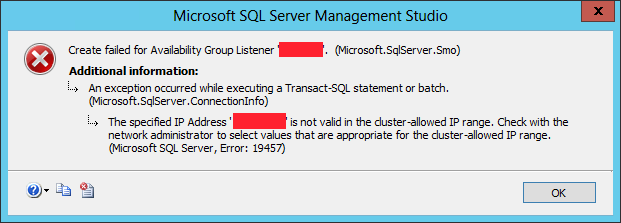
Však může také zobrazit chybová zpráva, že nevysvětluje, proč nelze vytvořit skupiny posluchače. Například při pokusu o vytvoření posluchače dostupnost skupiny zobrazí chybová zpráva podobná následující, která neurčuje skutečnou příčinu chyby:
Msg 19471, úroveň 16, stát 0, řádek 2
WSFC clusteru nelze přepnout prostředek síťového názvu s názvem DNS "<název DNS>" online. Název DNS přijata být v konfliktu s existující název služby nebo pravděpodobně není spuštěna Clusterová služba WSFC nebo mohou být nepřístupné. Použití jiného názvu DNS Chcete-li vyřešit konflikty názvů nebo protokolu clusteru WSFC Další informace.
Zpráva 19476, úroveň 16, stát 4, řádek 2
Pokus o vytvoření síťového názvu a adresy IP pro naslouchání se nezdařilo. WSFC služba pravděpodobně není spuštěna nebo může být nepřístupné v aktuálním stavu nebo hodnoty stanovené síťový název a adresa IP může být nesprávná. Zkontrolujte stav clusteru WSFC a ověření síťového názvu a adresy IP správce sítě.
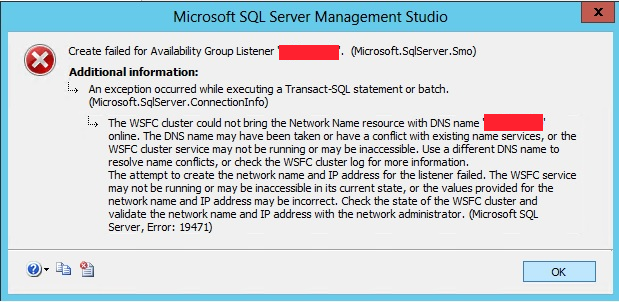
K tomuto problému dochází, protože Windows clusteru nelze vytvořit a převést do režimu online klient přístup bod tedy prostředku využívajícího clustery. Když narazíte na problém, můžete shromažďovat příslušné informace z protokolu clusteru systému Windows a protokolu událostí systému Windows za účelem nalezení příčiny. Chcete-li to provést, postupujte takto.
Krok 1: Poznamenejte si přesný čas, kdy došlo k problémuProvádějte jakékoli kroky jsou povinny problém reprodukovat a poznamenejte si čas, který k tomuto problému dochází.
Krok 2: Rbrazit náhled dat v protokolu clusteru systému Windows (Cluster.log)Vyhledejte soubor Cluster.log pro název sítě, kterou jste určili pro posluchače skupiny.
Poznámky
-
Soubor Cluster.log položky jsou zaznamenány v koordinovaný světový čas (UTC).
-
Ke generování protokolu clusteru systému Windows pomocí příkazového řádku pro správu v systému Windows Server 2008 R2 nebo novější verze systému Windows Server, spusťte následující příkaz:
Cluster log /g
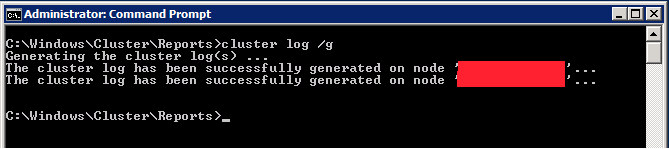
-
Ke generování protokolu clusteru systému Windows pomocí prostředí Windows PowerShell, spusťte následující rutinu v okno prostředí PowerShell se zvýšenými oprávněními:
Get-ClusterLog
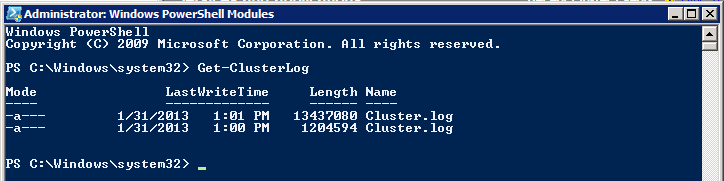
-
Ve výchozím nastavení je soubor protokolu vytvořen ve složce % WINDIR%\cluster\reports.
Krok 3: Zkontrolujte data z protokolu událostí systému WindowsProhlédněte si protokol událostí systému Windows pro položky, které se vztahují k pokusu o vytvoření posluchače pomocí čas, který jste si poznamenali v kroku 1.
V některých případech SQL Server nemůže vykazovat konkrétní informace o Proč nelze vytvořit skupiny posluchače z důvodu zásad domény. Zásady domény například umožňuje uživateli domény vytvořit deset účty počítače ve výchozím nastavení. Při pokusu o vytvoření skupiny posluchače, který bude jedenácté účet počítače serveru SQL Server mohou vykazovat pouze všeobecné chybové zprávy "Msg 19471" a "zpráva 19476", které jsou popsány v části "Další informace".
Proč nelze vytvořit skupiny posluchače najít příčinu, zkontrolujte protokol událostí systému Windows a soubor Cluster.log.
-
Chcete-li zobrazit protokol událostí systému Windows, postupujte takto:
-
Klepněte na tlačítko Start, přejděte na příkaz programy, přejděte na položku Nástroje pro správua potom klepněte na tlačítko Prohlížeč událostí.
-
Ve stromu konzoly rozbalte položku Protokoly systému Windowsa potom klepněte na položku systém.
-
V podokně podrobností procházet nejnovější události a vyhledejte událost. 1194. Na kartě Obecné je navrženo několik příčin pro příčinu chyby.
-
Klepněte na kartu Podrobnosti . Do Popisného zobrazení ve skupinovém rámečku EventData lze nalézt podrobnější chybová zpráva podobná následující:
Překročili jste maximální počet účtů počítačů, které budou moci vytvořit v této doméně.
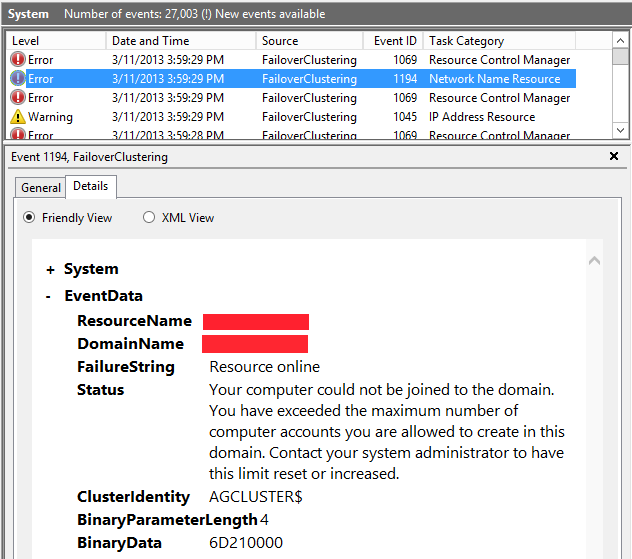
-
-
Chcete-li zobrazit položky v souboru Cluster.log, postupujte takto:
-
Klepněte na tlačítko Start, přejděte na příkaz Všechny programy, přejděte na příkaz Windows PowerShell V2, klepněte pravým tlačítkem myši ISE v prostředí Windows PowerShella potom klepněte na příkaz Spustit jako správce.
-
Na příkazovém řádku spusťte následující rutinu pro generování protokolu clusteru:
Get-ClusterLog
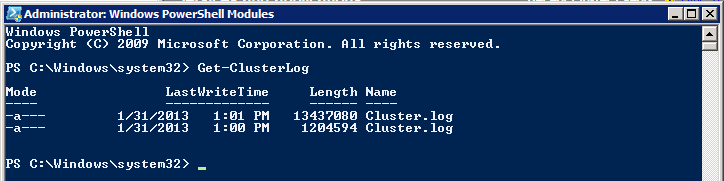
-
V programu Poznámkový blok otevřete soubor Cluster.log.
-
Klepněte na tlačítko Upravita potom klepněte na tlačítko Najít v programu Poznámkový blok a vyhledejte řetězec "Nepodařilo vytvořit objekt počítače <název DNS>." Zkontrolujte výsledky a můžete najít zprávy podobné následující:
00000d24.00000dc8:: <časové razítko> INFO [RES] síťový název: [<název sítě>] NetUserAdd objektu <název DNS> na název domény dílčího: \\název domény, výsledek: 8557
00000d24.00000dc8:: <časové razítko> ERR [RES] síťový název: [<název sítě>] Nepodařilo se vytvořit objekt počítače <název DNS> ve službě Active Directory, chyba 8557
-
Chcete-li zjistit, co znamená chyba, zadejte Net helpmsg 8557 na příkazovém řádku a stiskněte klávesu Enter.

-
ZávěrNyní můžete vyvodit, že příčinou problému je připisována zásady služby Active Directory, která je umístěna ve vašem prostředí. V tomto konkrétním případě se ověření uživatele v doméně, které jsou přiřazeny uživateli oprávnění "Přidat pracovní stanice do domény" a může v doméně vytvořit až 10 účtů počítačů. Zobrazí chybová zpráva, protože byl překročen limit.
V některých případech SQL Server nemůže vykazovat konkrétní informace o Proč nelze vytvořit skupiny posluchače z důvodu nedostatečných oprávnění ve službě Active Directory. Například název účtu Clusterové vyžaduje oprávnění "Počítače vytvořit objekty" při vytváření clusteru služby nebo aplikace. Pokud účet název clusteru nemá toto oprávnění, SQL Server nelze vytvořit posluchače dostupnost skupiny. Při pokusu vytvořit skupiny posluchače s nedostatečnými oprávněními, SQL Server mohou vykazovat pouze všeobecné chybové zprávy "Msg 19471" a "zpráva 19476", které jsou popsány v části "Další informace".
Najít příčinu problému, zkontrolujte protokol událostí systému Windows a soubor Cluster.log.
-
Prohlédněte si protokol událostí systému Windows. Chcete-li to provést, postupujte takto:
-
Klepněte na tlačítko Start, přejděte na příkaz programy, přejděte na položku Nástroje pro správua potom klepněte na tlačítko Prohlížeč událostí.
-
Ve stromu konzoly rozbalte položku Protokoly systému Windowsa klepněte na protokol obsahující událost, kterou chcete zobrazit .
-
Na kartě Podrobnosti procházet nejnovější události a vyhledejte událost. 1194. Na kartě Obecné z několika důvodů navržená pro příčinu chyby, jako například "cluster identity ' <doména uživatel>' nemá oprávnění vytvořit objekty počítače."
-
Klepněte na kartu Podrobnosti . Do Popisného zobrazení ve skupinovém rámečku EventData lze nalézt podrobnější chybová zpráva podobná následující:
Zadaný adresář služby atribut nebo hodnota neexistuje.
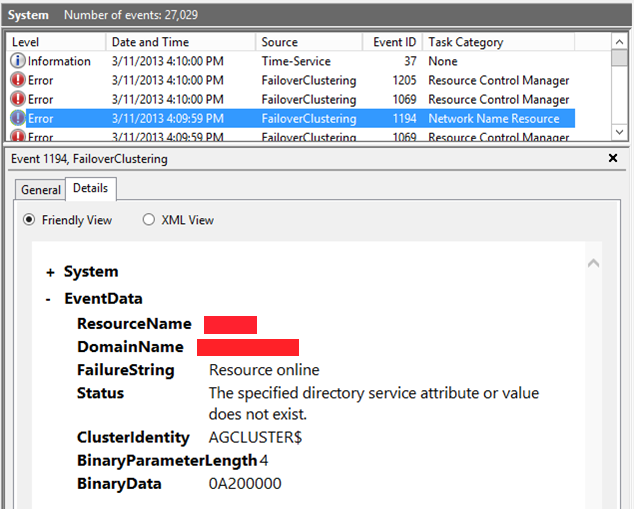
-
-
Prohlédněte si položky v souboru Cluster.log. Chcete-li to provést, postupujte takto:
-
Klepněte na tlačítko Start, přejděte na příkaz Všechny programy, přejděte na příkaz Windows PowerShell V2, klepněte pravým tlačítkem myši ISE v prostředí Windows PowerShella potom klepněte na příkaz Spustit jako správce.
-
Na příkazovém řádku spusťte následující rutinu pro generování protokolu clusteru:
Get-ClusterLog
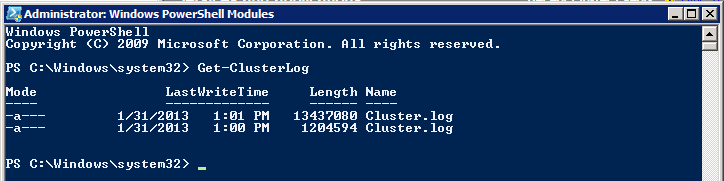
-
V programu Poznámkový blok otevřete soubor Cluster.log.
-
Klepněte na tlačítko Upravita klepněte na tlačítko Najít v programu Poznámkový blok, vyhledejte řetězec "Nepodařilo se vytvořit objekt počítače <název DNS>." Zkontrolujte výsledky a můžete najít zprávy, která se podobá následující:
00000d24.000005f8:: <časové razítko> ERR [RES] síťový název: [<název sítě>] Nepodařilo se vytvořit objekt počítače <název DSN> ve službě Active Directory, chyba 8202
-
Chcete-li zjistit, co znamená chyba, zadejte Net helpmsg 8202 na příkazovém řádku a stiskněte klávesu Enter.

-
ZávěrNyní můžete vyvodit, že název účtu Clusterové nemá oprávnění "Počítače vytvořit objekt" v kontejneru počítače v Active Directory Users and Computers.
Další informace o tom, jak získat dostatečná oprávnění ve službě Active Directory při vytváření posluchače dostupnost skupiny v SQL Server naleznete na následujícím webu Microsoft TechNet:
Konfigurace služby Active Directory, účty počítačů v clusteru převzetí služeb při selháníPřed vytvořením clusteru převzetí služeb při selhání systému Windows, je nutné zkontrolovat, zda má uživatelský účet domény, který je spuštěn Průvodce vytvořením clusteru "vytváření objektů počítače"oprávnění. Pro další informace můžete zobrazit v části "Kroky pro konfiguraci účtu pro uživatele, který instaluje clusteru" výše uvedené příručky.
Pokud zásady zabezpečení vaší organizace neumožňuje udělení tohoto oprávnění pro konkrétní uživatelský účet, můžete požádat vašeho správci domény udělit oprávnění "Vytváření objektů počítače" název účtu Clusterové po vytvoření clusteru převzetí služeb při selhání systému Windows. Další informace můžete zobrazit v části "Kroky pro přednastavení clusteru název účtu" výše uvedených Příručka.
Když spustíte Průvodce vysokou dostupností, je obvykle jednodušší nechat vytvořit účet a nakonfigurovány automaticky, pokud nebyl přednastaven počítačový účet Clusterové služby, aplikace nebo virtuální síťový název posluchače. Však pokud máte přednastavení účtů vzhledem k požadavkům vaší organizace, postupujte podle kroků v části "Kroky pro konfiguraci účtu Clusterové služby nebo aplikace" výše uvedené příručky.
Poznámky
-
Chcete-li použít postup popsaný v této části, musí být správce domény nebo účet oprávnění operátora.
-
Pokud nastavíte posluchač dostupnost skupiny více podsítích je nutné získat statické adresy IP z každé podsíti, které patří do repliky. Obvykle budete muset obraťte se na správce sítě k tomu.










